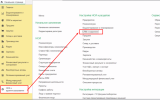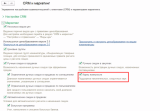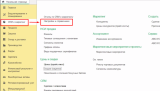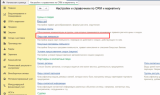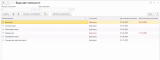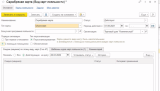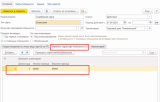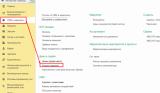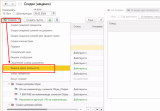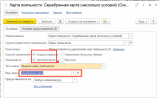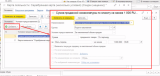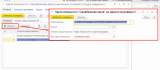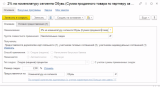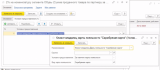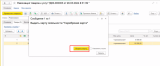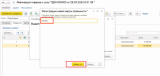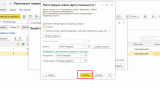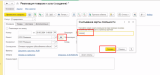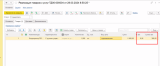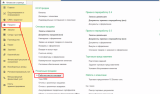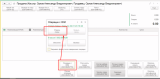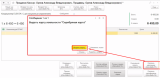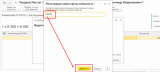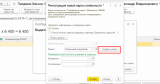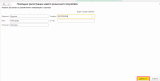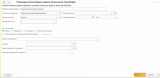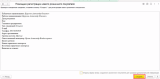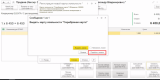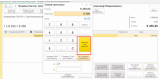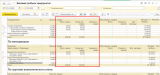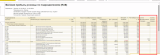Дисконтные карты лояльности
Дисконтные карты — один из эффективных инструментов предоставления скидок, который позволяет компаниям повысить лояльность клиентов, стимулировать повторные покупки и увеличить объем продаж. Использование дисконтных карт в 1С:ЕРП открывает широкие возможности для автоматизации процесса учета и управления скидками. Давайте рассмотрим ключевые преимущества и рекомендации по использованию дисконтных карт в 1С:ЕРП.
Преимущества использования дисконтных карт в 1С:ЕРП:
- Увеличение лояльности клиентов: предоставление дисконтных карт клиентам стимулирует их к повторным покупкам и укрепляет связь с компанией.
- Анализ эффективности программы: с помощью 1С:ЕРП вы можете отслеживать эффективность дисконтных карт, анализировать данные о продажах, поведении клиентов и выявлять наиболее успешные стратегии.
- Повышение конкурентоспособности: использование дисконтных карт помогает привлечь новых клиентов, удержать старых и выделиться на рынке среди конкурентов.
- Автоматизация учета и расчетов: 1С:ЕРП позволяет автоматизировать процесс учета скидок, контроля баланса карт, расчета суммы покупок с учетом скидок и других операций.
Переходим к настройкам дисконтных карт лояльности. Для включения возможности использования дисконтных карт лояльности необходимо перейти в настройки подсистемы маркетинга и активируем соответствующую возможность.
Настройка дисконтных карт лояльности в 1С:ЕРП

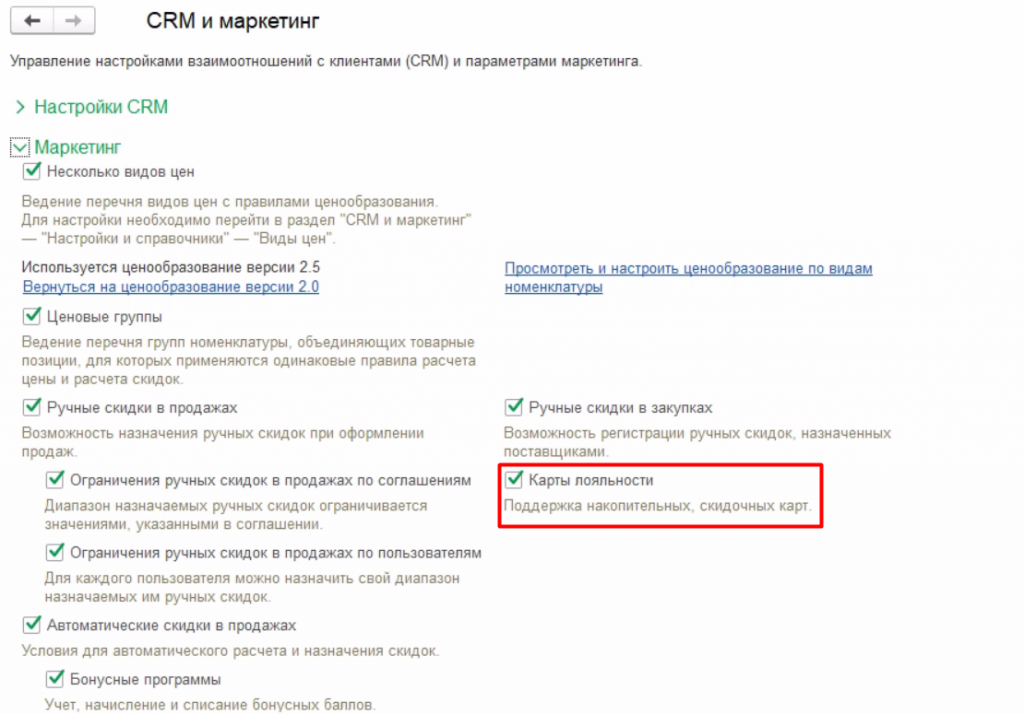
Теперь переходим к созданию видов карт лояльности. Для этого переходим в справочники подсистемы маркетинга и открываем соответствующий справочник.

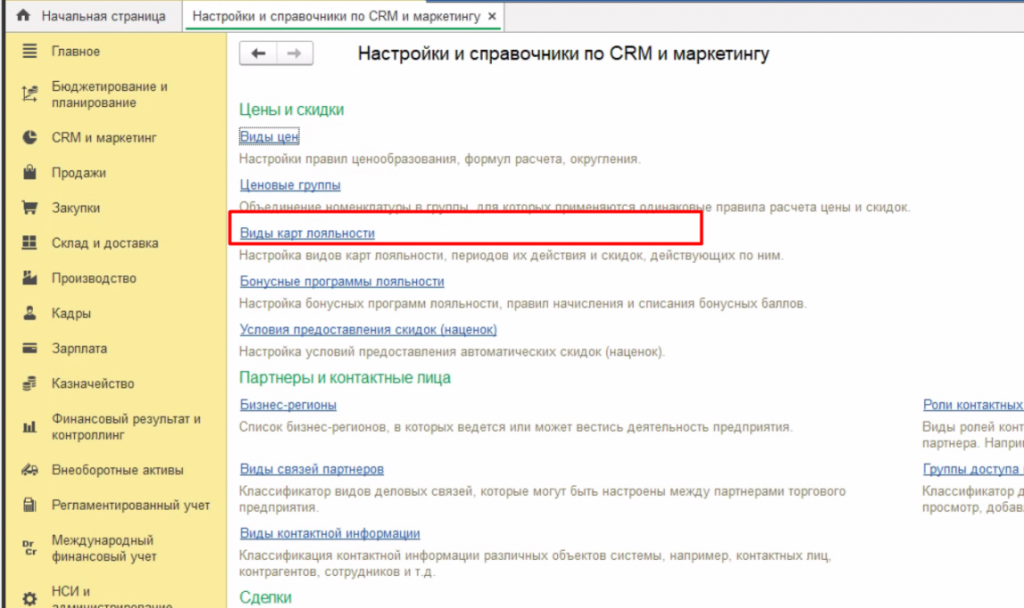
Данный справочник используется как шаблон для настройки карт лояльности. В нем можно определить параметры карт лояльности, например, как они будут действовать, какую длину кода иметь, период действия, порядок активации и так далее.
В справочнике видов карт лояльности отображается список созданных видов с указанием состояния и периода действия. Вид карты лояльности, которые подсвечены красным цветом, имеют просроченную дату окончания действия. В этом случае, все карты лояльности, которые привязаны в данному виду работать не будут.
Создаем новый вид.
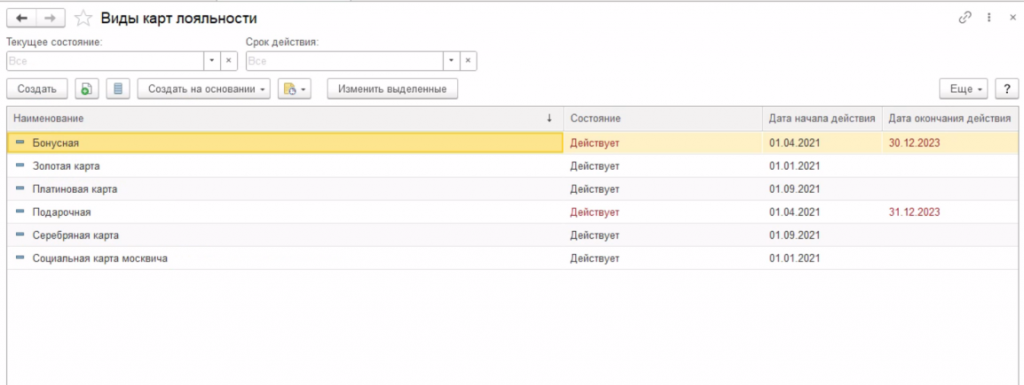
В виде карт лояльности есть следующие реквизиты:
- Наименование – заполняется наименование вида карты. Рекомендуется использовать наименование, который будет соответствовать параметрам карт лояльности. Например, если в компании используется накопительная система лояльности с увеличением процента предоставления скидок, то логично будет указать следующие наименования видам карт лояльности: серебряная карта, золотая карта, платиновая карта. Данная рекомендация действует для всех объектов системы;
- Тип карты лояльности – можно указать 3 значения данного реквизита: штриховая, магнитная и смешанная. В зависимости от выбора, на вкладке Шаблоны кодов карт лояльности становится доступным настройка параметров кодов карт лояльности. В данном примере выберем штриховой тип;
- Бонусная программа лояльности – заполняется при использовании бонусной программы (когда скидка предоставляется начислением бонусов, которые в дальнейшем можно списать). В данном примере заполнять не будем. Обзор функционала бонусной программы рассмотрим ниже в данной статье;
- Статус – заполняется для определения действительности карт лояльности по данному виду;
- Период действия – заполняется, когда необходимо ограничить действие карты лояльности. Например, когда карты выдаются и используются в рамках какой-то ограниченной акции.
- Организация – создаваемые карты лояльности под данным видом будут действовать только для указанной организации;
- Порядок активации – порядок активации определяет то, каким образом будут активированы карты лояльности: при первом считывании или с помощью помощника. В первом варианте порядка активации также доступна активация с помощью помощника. В данном примере укажем порядок – с помощью помощника;
- Тип персонализации – данный реквизит заполняется для определения, будет карта лояльности обезличенной или персонализированной. Для обезличенной карты лояльности невозможно будет предоставлять накопительные скидки, потому что ее владелец будет определен. В персонализированной карте напротив, накопительная скидка возможна, так как в ней указывается конкретный покупатель. В данном примере укажем персонализированный тип персонализации;
- На вкладке Скидки по этому виду карт будут отображены связанные данным видом карт автоматические скидки;
- На вкладке Шаблоны кодов карт лояльности заполняется длина кода, а также нижняя и верхняя числовая граница штрихкода. Это необходимо, чтобы карты лояльности разных видов не смешивались. Так как настройка действии той или иной карты лояльности определяется через номер штрихкода.
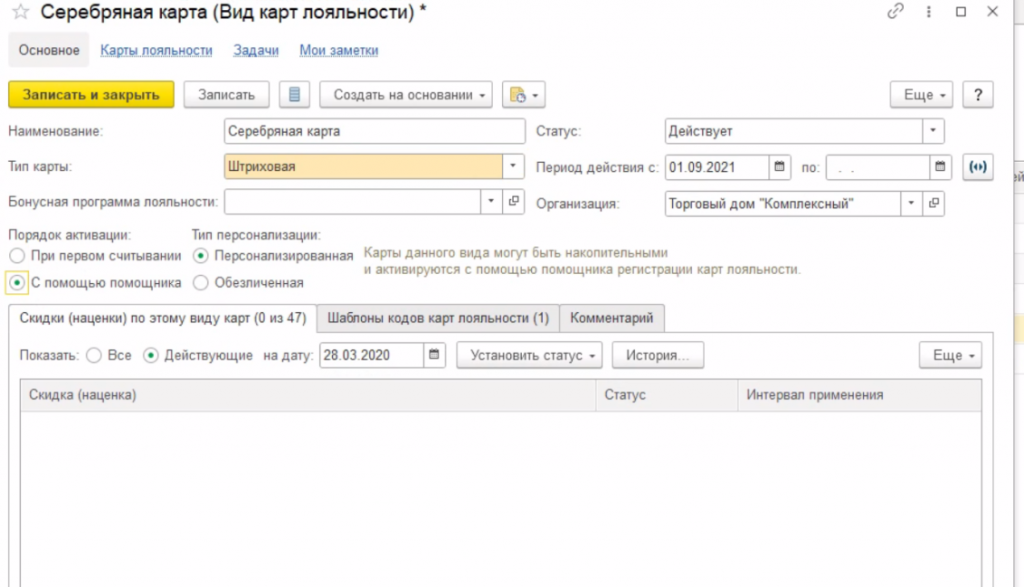

Сохраняем вид карты лояльности, теперь перейдем к настройке автоматических скидок для данного вида карты лояльности. Для этого переходим в справочник скидок в разделе маркетинга.
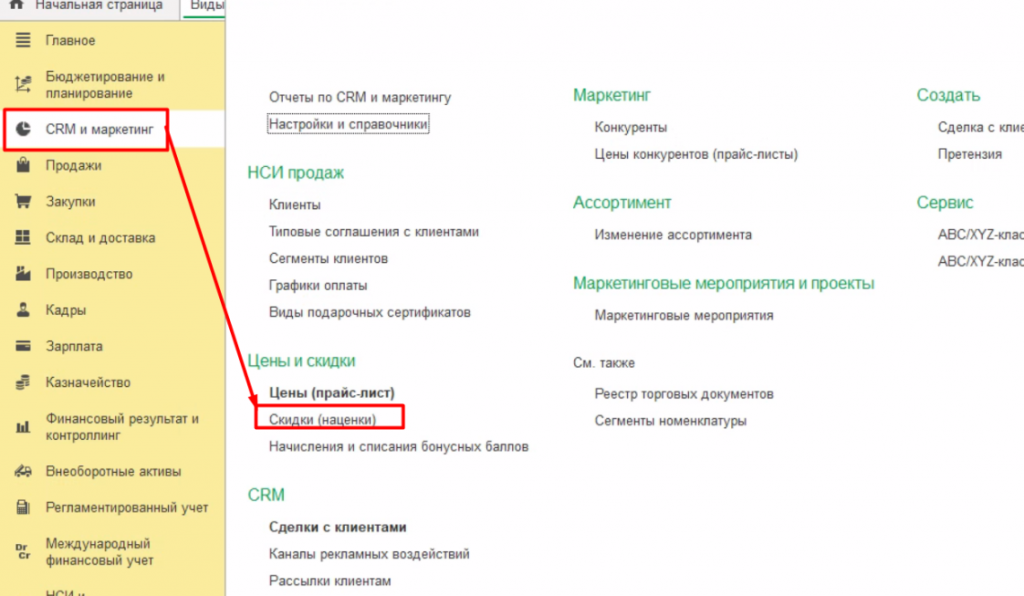
Создаем автоматическую скидку с типом Выдача карты лояльности.
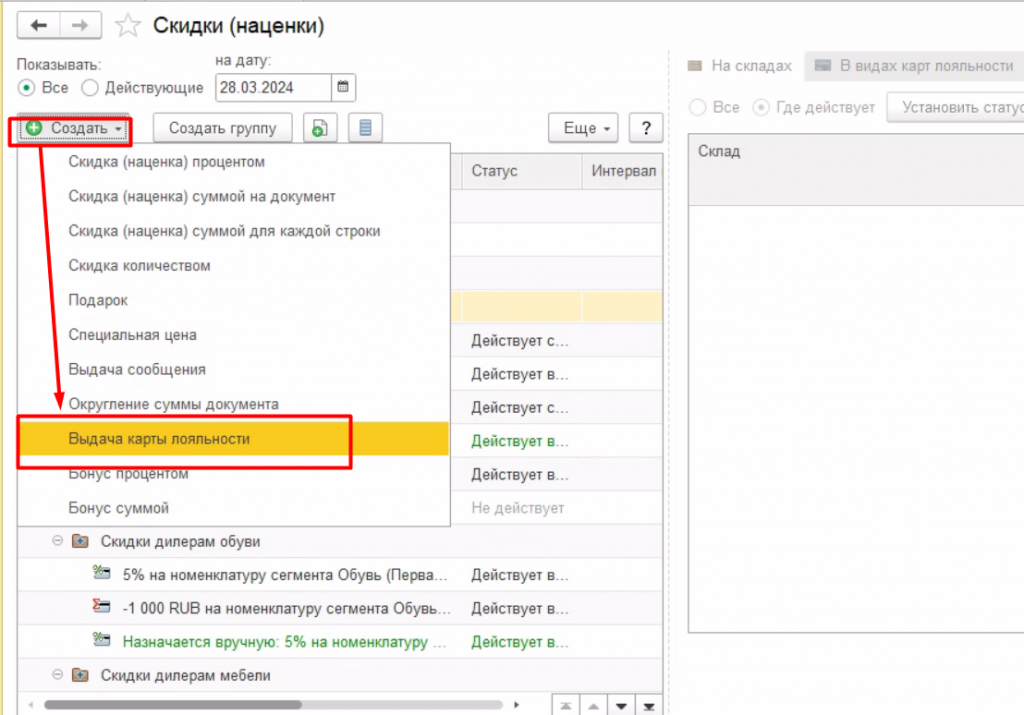
Останавливаться на изучение всех параметров автоматической скидки не будем. Более подробную информацию о настройке скидки можно посмотреть в нашей предыдущей статье.
Указываем способ применения – Скидка, назначается – Автоматически, выбираем созданный нами вид карты. При необходимости указываем отбор по номенклатуре.
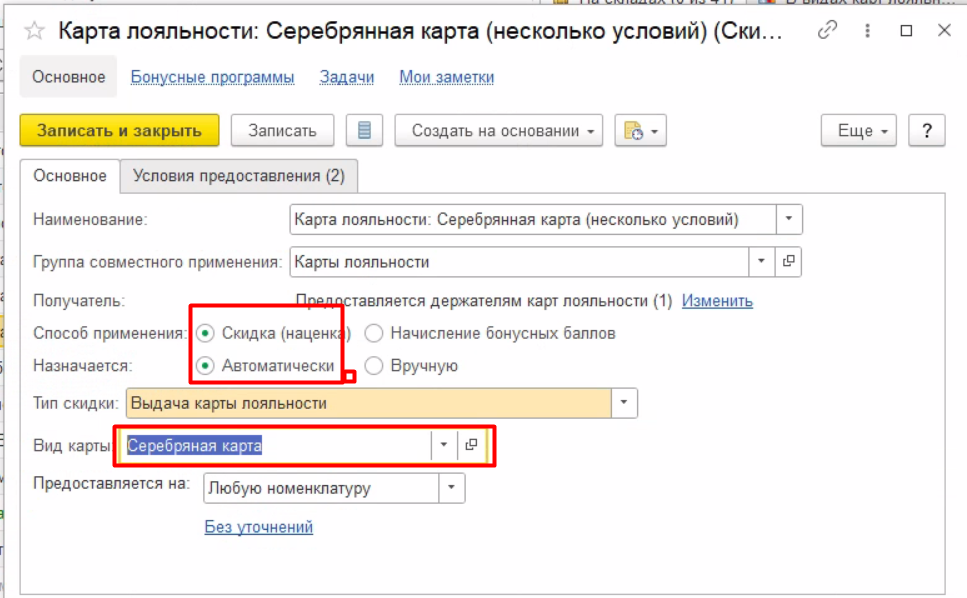
На вкладке Условия предоставления добавляем два условия. Первым условием будет – За накопленный объем продаж по партнеру (клиенту). Указываем правила отсчета периода накопленной суммы продаж – за Весь период. Указываем сумму условия.

Добавляем второе условие – Карта лояльности не зарегистрирована. Выбираем вид карты лояльности, который ранее создавали. Сохраняем.
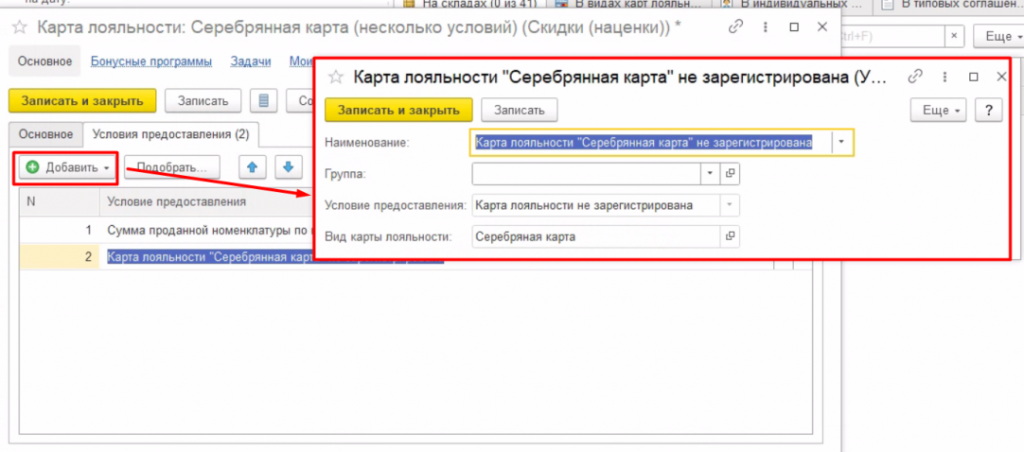
Переходим на вкладку Основное и заполняем по предложенному шаблону наименование автоматической скидки.
Теперь поясним, для чего все это было сделано. Мы создали автоматическую скидку с такими условиями для того, чтобы при накоплении суммы продажи клиентом на 1000 рублей, и если у него нету зарегистрированной дисконтной карты лояльности по указанному виду карт, то система предложит создать карту лояльности для клиента при оформлении продажи.
Автоматическую скидку для выдачи карты лояльности вы создали, теперь создаем автоматическую скидку для предоставления скидки процентом при предоставлении карты лояльности. Для этого создаем новую автоматическую скидку с типом Скидка процентом, указываем размер скидки, указываем, что скидка будет предоставляться на номенклатуру, которая принадлежит сегменту номенклатуры – Кондиционеры, который был предварительно создан и присвоен номенклатуре.

На вкладке Условия предоставления добавляем условие – За наличие карты лояльности. Выбираем наш созданный вид карты.

Заполняем наименование автоматической скидки, сохраняем скидку.
Переходим к демонстрации предоставления карты лояльности и начисления скидок по нему. Демонстрация будет проведена с помощью документом оптовых продаж, но, при розничной торговле карты лояльности также будут действовать.
Карты лояльности в оптовой торговле
Создадим документ реализации, при проведении документа, если все условия для выдачи карты лояльности будут выполнены, то всплывет сообщение системы с предложением о выдачи карты. Нажимаем Выдать карту.
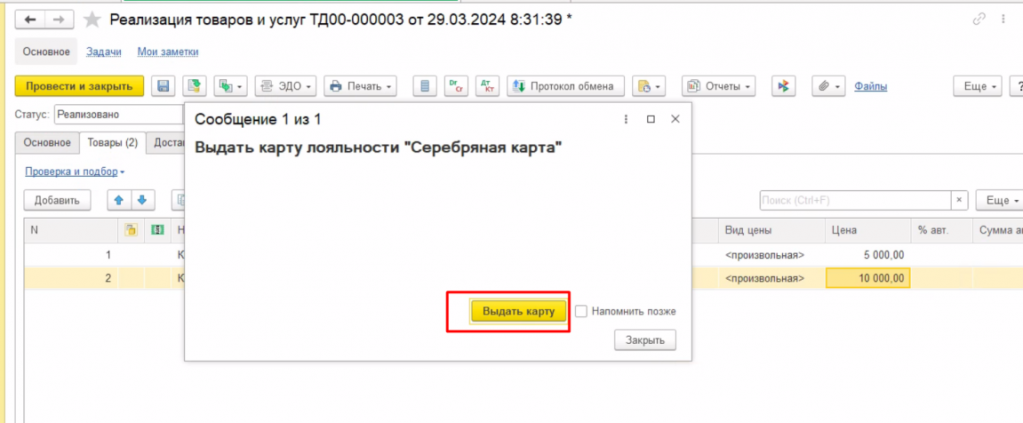
Сканируем штрихкод с карты, либо вводим вручную. Если физические карты не используются, то можно использовать номер телефона покупателя как штрихкод. Нажимаем Далее.

Вводим данные покупателя, если они еще не введены (в данном примере данные введены, так как по текущему условию, карта выдается за накопленный объем продаж, а накопленный объем продаж можно посчитать только по уже созданному клиенту, если бы условием выдачи карты была разовая покупка на определенную сумму, то в этом случае, покупатель скорее всего еще не создан. Все вышесказанное касается розничных продаж, так как там вполне возможны обезличенные продажи, в оптовой продажи, такие продажи оформляются редко). Нажимаем Готово.

Карта лояльности выдана. Теперь оформим новую продажу и покажем, как считывать карты лояльности. Для этого, справа от поля с указанием клиента нажимаем на кнопку с изображением карточки. Откроется поле, где мы заполняем штрихкод руками, либо считываем с помощью сканера.
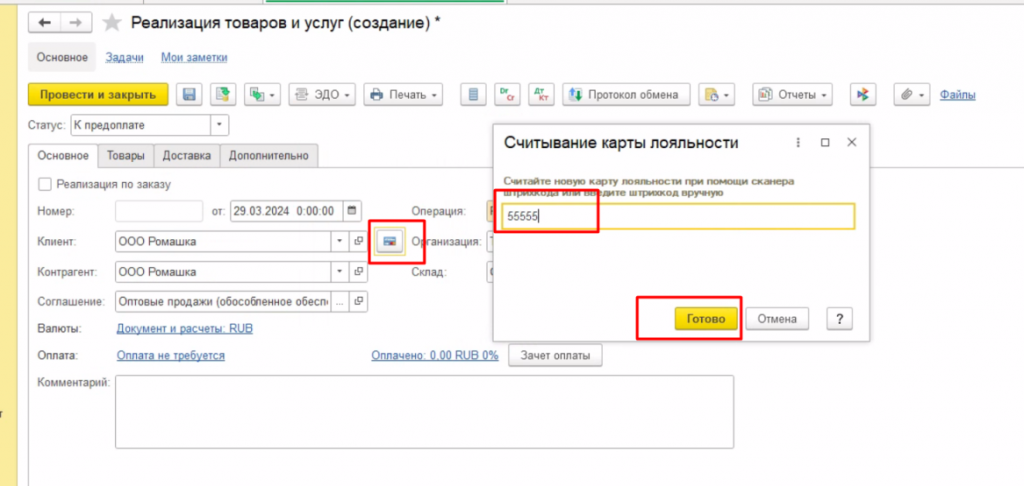
У нас была создана автоматическая скидка, по условию которой предоставляется скидка 6 процентов на покупку кондиционеров, как видим, скидка применилась.
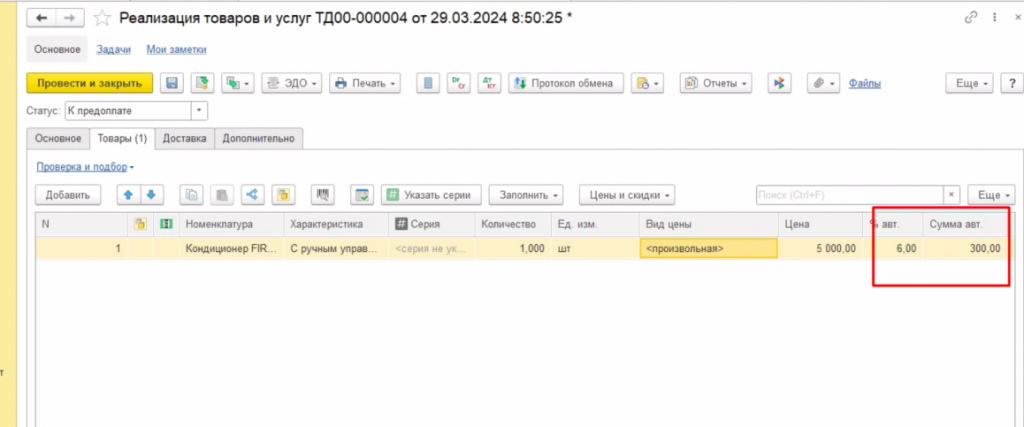
Теперь рассмотрим процесс работы с дисконтными картами в розничной торговле.
Дисконтные карты в розничных продажах в 1С:ЕРП
Открываем рабочее место кассира в подсистеме Продажи и совершим продажу. Для возможности использования функционала розничных продаж необходимо активировать соответствующую опцию в настройке подсистемы продаж. А также выполнить много других настроек. Сейчас на этом подробно останавливаться не будем, рассмотрим данную тему в другой статье. Рассмотрим только ту часть, которая касается использованию дисконтных карт.
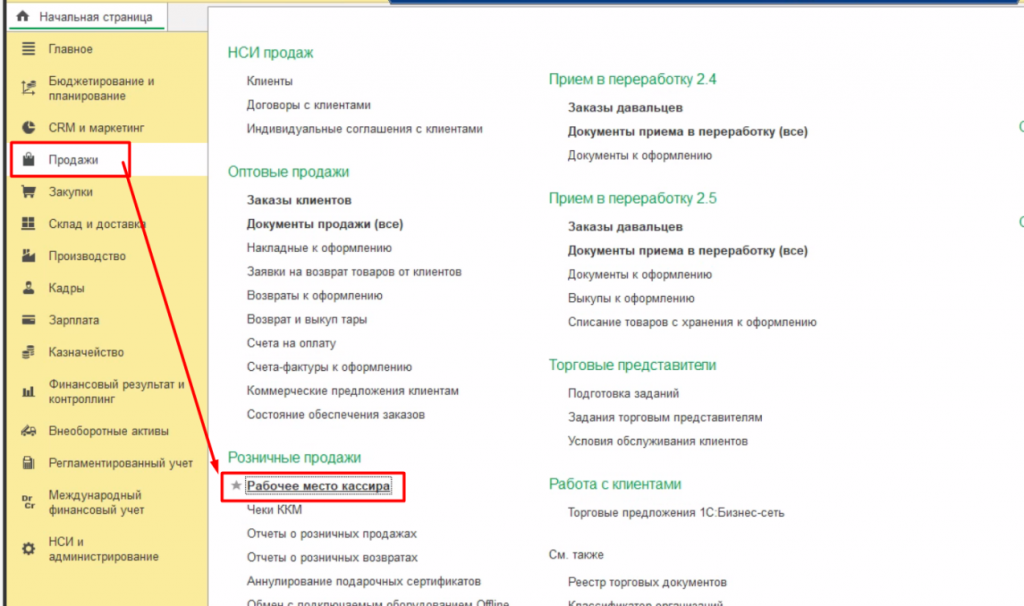
Открываем смену, если кассовая смена еще не открыта. Для этого нажимаем на кнопки Операции с ККМ –> Открыть смену.
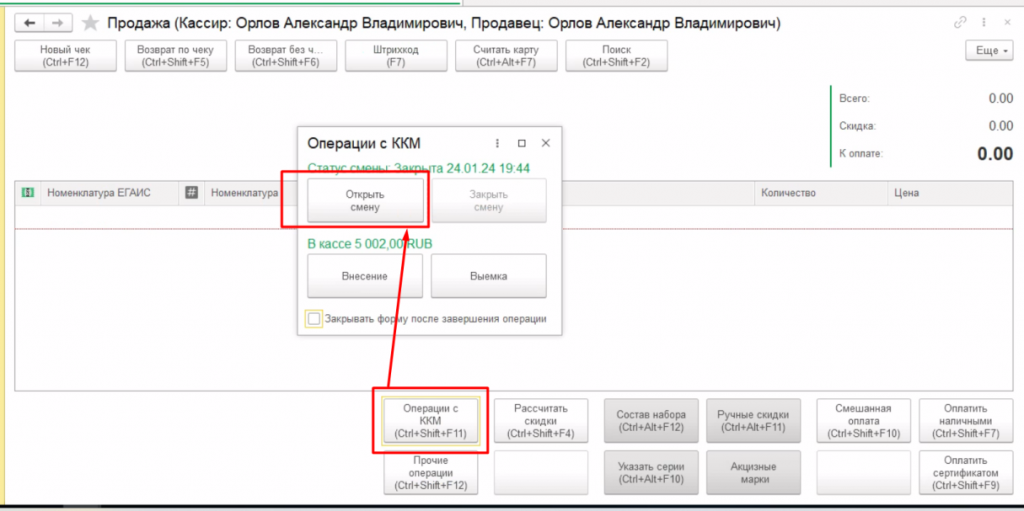
Подбираем товары в чек, дальше пытаемся оплатить товар в наличной форме оплаты. При нажатии на кнопку оплаты система выдаст сообщение с предложением о выдаче дисконтной карты. Если клиент отказывается в оформлении, то нажимаем на кнопку Перейти к оплате, если соглашается, то нажимаем на кнопку Выдать карту.

Откроется форма регистрации новой карты лояльности, где необходимо указать штрихкод карты. Заполняем и нажимаем Далее.
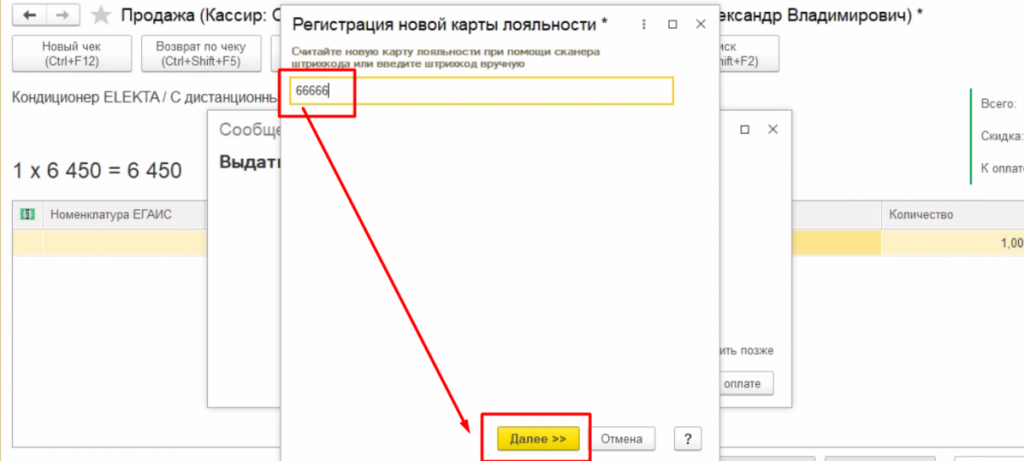
Можно создать покупателя позже, можно сразу. Если продавцу некогда сейчас заниматься создаем покупателя в программе, то он может распечатать анкету в бумажном виде, чтобы он его заполнил и поставил свою подпись. Для этого необходимо нажать на соответствующую кнопку печати анкеты, а также указываем, что заполнять информацию о владельце карты мы будем позже. Если мы оформляем сейчас, то нажимаем на кнопку Создать нового.

Откроется форма помощника регистрации нового покупателя, где необходимо ввести основные данные покупателя. Нажимаем Далее.
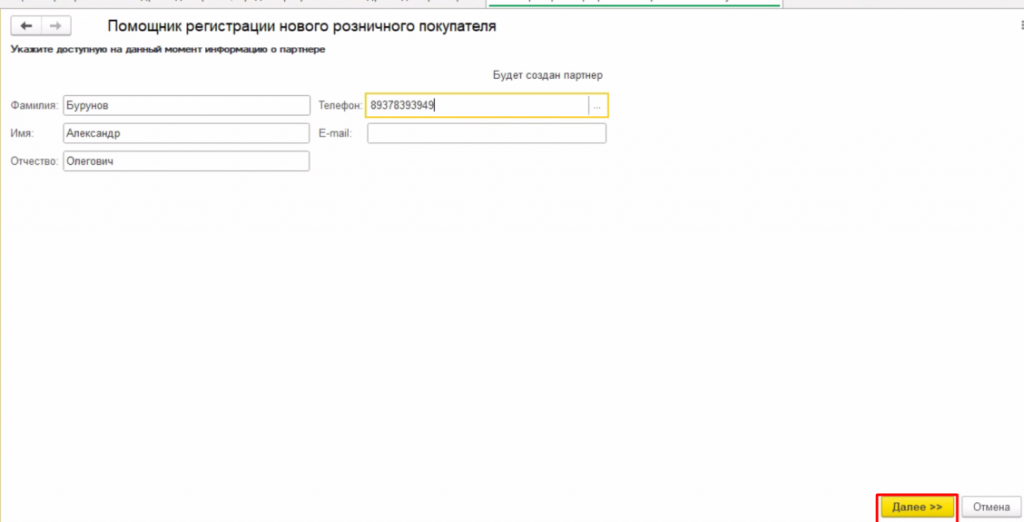
На следующей вкладке заполняем дополнительную информацию по клиенту, например, дату рождения, которую тоже можно привязать к маркетинговой политике компании (делать скидки в день рождения), а также можно заполнить адрес проживания (для анализа продаж по географической карте). Нажимаем Далее.
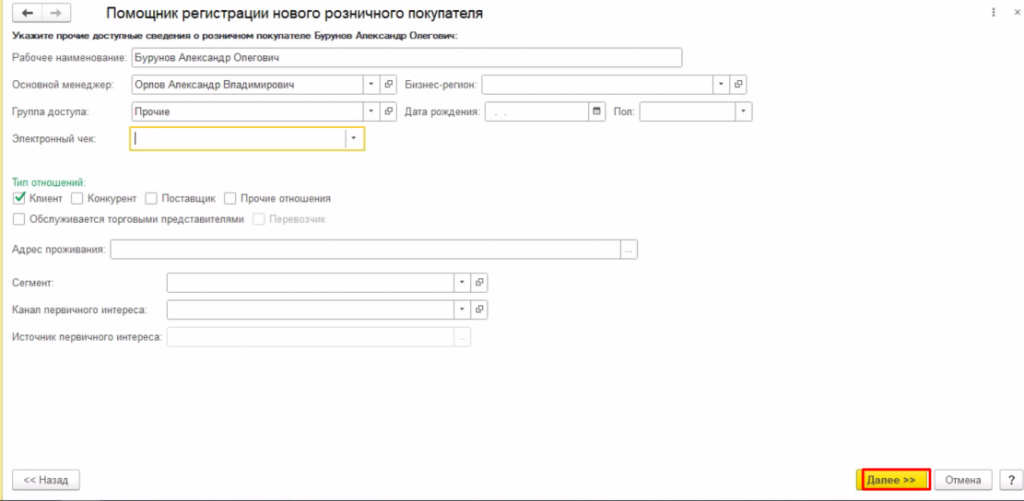
Нажимаем Создать, предварительно сняв флажок открытия созданного партнера. Стоит отметить, чтобы в любое время можно дозаполнить карточку партнера дополнительной информацией.
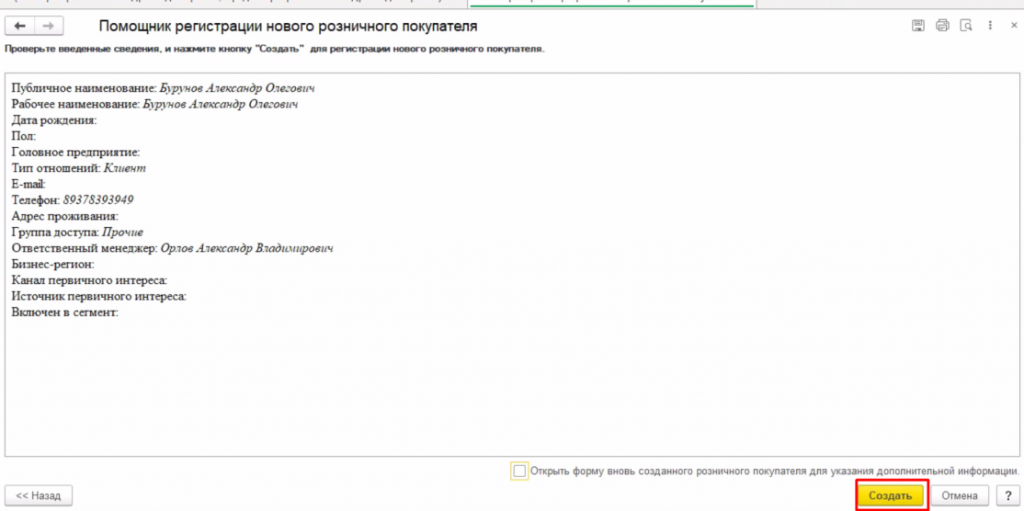
Нажимаем Перейти к оплате.

Нажимаем Готово.
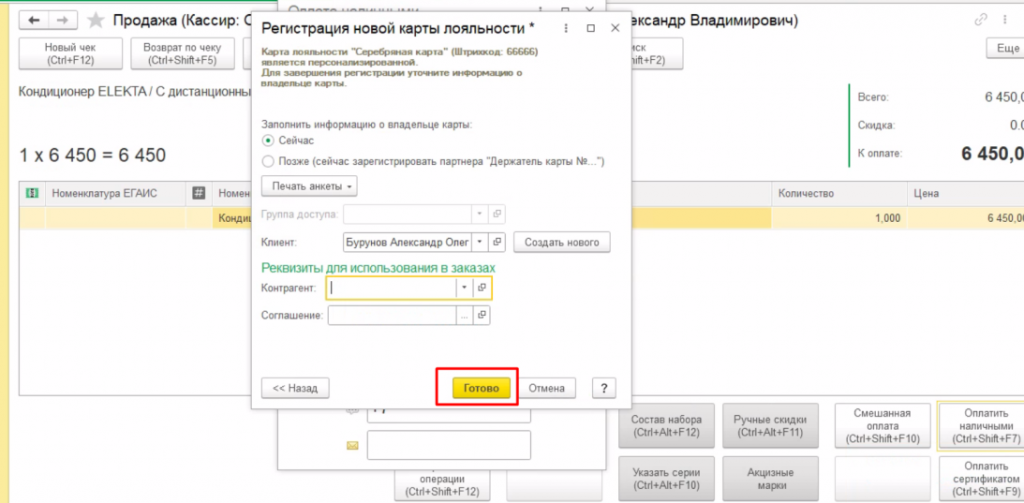
Дальше продолжаем завершение оплаты.
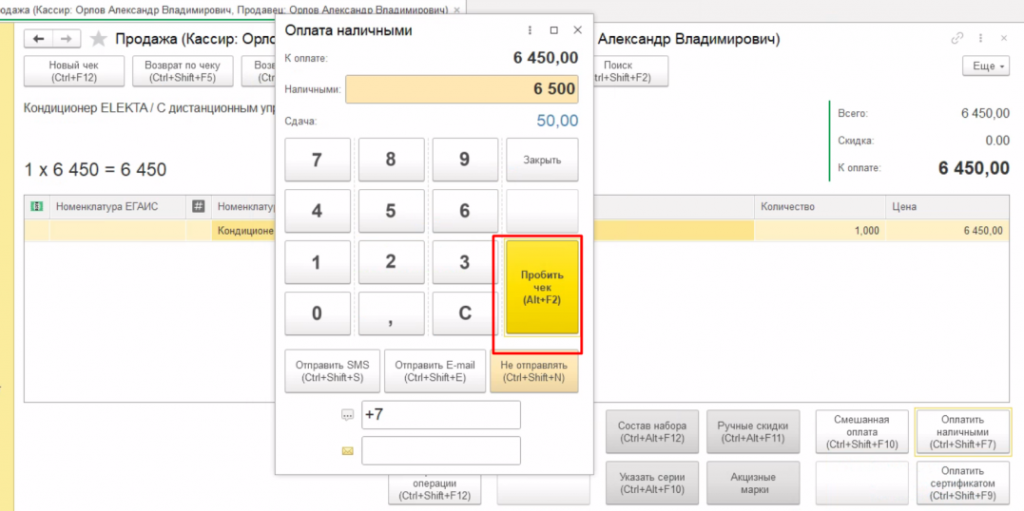
Клиенты, у которых есть дисконтная карта, просто предъявляют ее продавцу, чтобы тот ее отсканировал.
Если необходимо вручную ввести код карты, то нажимаем на кнопку Считать карту.
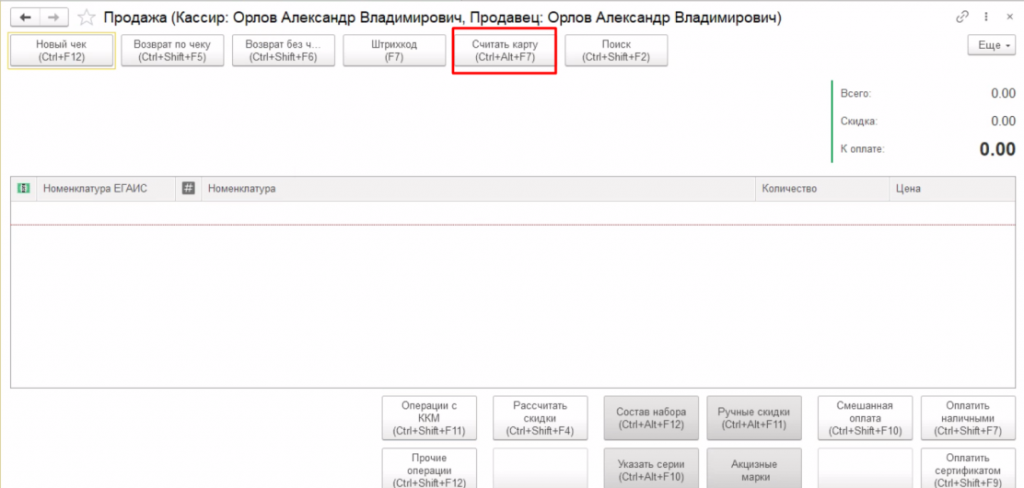
С помощью отчетов Валовая прибыль можно проводить анализ примененных скидок по документам, чтобы отслеживать выгоду маркетинговой акции, а также контролировать продавцов и менеджеров по продажам.

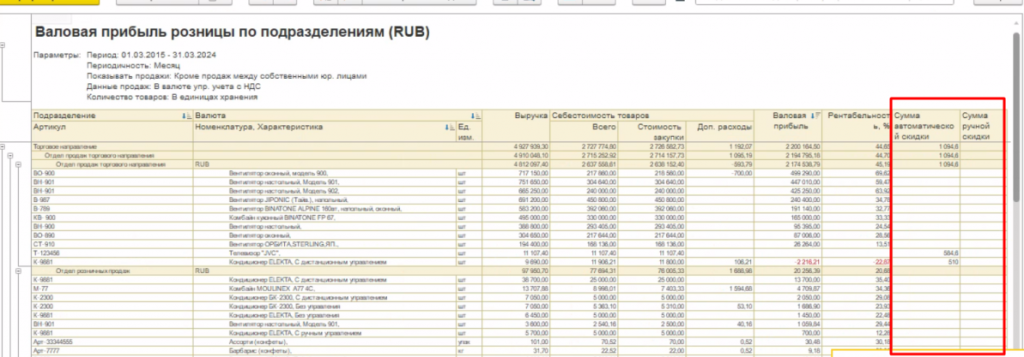
В данной статье был рассмотрен функционал по дисконтным картам лояльности. Дисконтные карты сейчас используются почти во всех компаниях, поэтому данный функционал является актуальным, особенно в условиях жесткой конкуренции. Ведь дисконтные карты побуждают клиентом совершать повторные покупки.
В следующей статье рассмотрим функционал бонусной программы, которое отличается от карт лояльности тем, что скидка выдается бонусом, что тоже побуждает клиентов возвращаться и делать новые покупки.
Вступайте в нашу телеграмм-группу Инфостарт